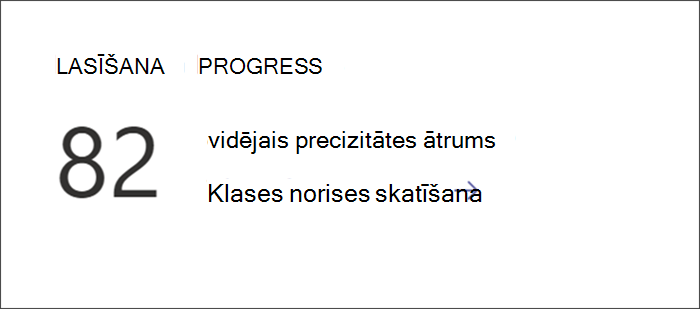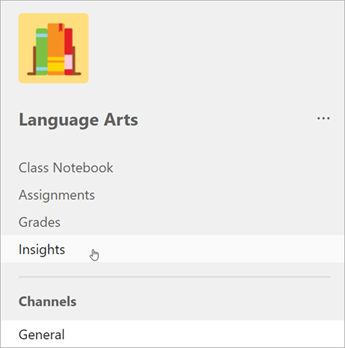Klases pārskata lapa rīkā Ieskati
Pārlūkošana
Katrai klases komandai ir sava klases pārskata lapa. Lai ievadītu pārskata informācijas paneli, atlasiet cilni Ieskati no jebkuras klases.
Piezīme.: Noklusējuma laika periodi, pamatojoties uz aktivitātes līmeni, tiek rādīti klases pārskata lapā. Lai pielāgotu laika periodu, atlasiet jebkuru datu punktu, lai skatītu detalizēti un piekļūtu papildu filtrēšanai.
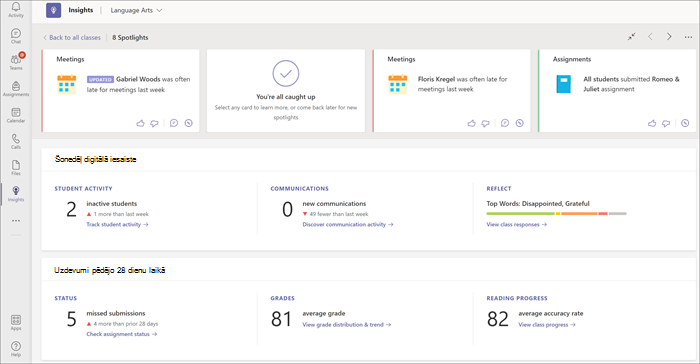
Skolēnu aktivitāte
Skatiet, kuri skolēni ir aktīvi un kad, atlasot Izsekot skolēnu aktivitāti. Izmantojiet filtrus, lai identificētu, kad skolēni ir visvairāk vai vismazāk aktīvi.
Rādīt detalizēti, lai skatītu, kuri skolēni bija neaktīvi.

Saziņas aktivitāte
Ziņu, atbilžu un reakciju skaits laika periodā.
Rādīt detalizēti, lai skatītu katra skolēna un kanāla aktivitāti.
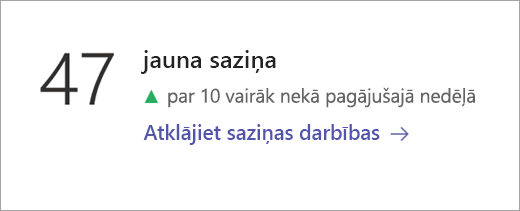
Reflect
Ja izmantojat Reflect , lai pārbaudītu savus skolēnus, šeit tiek rādīts pārskats par viņu atbildēm.
Atlasiet Skatīt klases atbildes, lai uzzinātu, kā skolēni atbildēja individuālā līmenī.
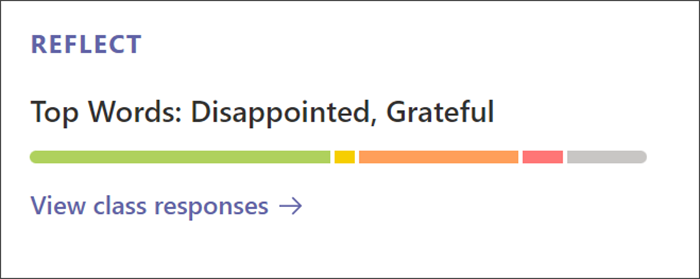
Galda dators
Aktualitātes izgaismo jūsu klases datu viegli izprotamas daļas. Izmantojiet tās kā ātru atjauninājumu vai iemeslu tālākai izpētei — tas ir jūsu ziņā. Turklāt pakalpojums Ieskati pārbauda jaunus datus ikreiz, kad atverat klases pārskatu, lai atspoguļotu jaunākās tendences jūsu klases aktivitātē.
Uzziniet, kā lasīt aktualitātes, tostarp krāsu kodēšanu un etiķešu nozīmi:
|
Jauna etiķete: aktualitāte, kuru vēl neesat izlasījis |
|
|
Atjaunināta etiķete: aktualitāte ar jauniem datiem |
|
|
Sarkana aktualitāte: potenciāla problēma, kam var būt jāpievērš uzmanība |
|
|
Dzeltena aktualitāte: interesanta tendence vai novērojums |
|
|
Zaļa aktualitāte: labas ziņas, pozitīvas tendences un jūsu skolēnu uzvaras |
|
|
Skolēnu skaits: novietojiet kursoru virs treknraksta teksta, kurā redzams, cik skolēnu redzēs atsevišķus vārdus. |
|
|
Kompass: atlasiet kompasu |
Kad aktualitāšu kartīte ir skatīta, tā tiek pārvietota uz skata beigām. Kartītes tiek noņemtas, jo dati tiek atjaunināti ar jaunām darbībām.
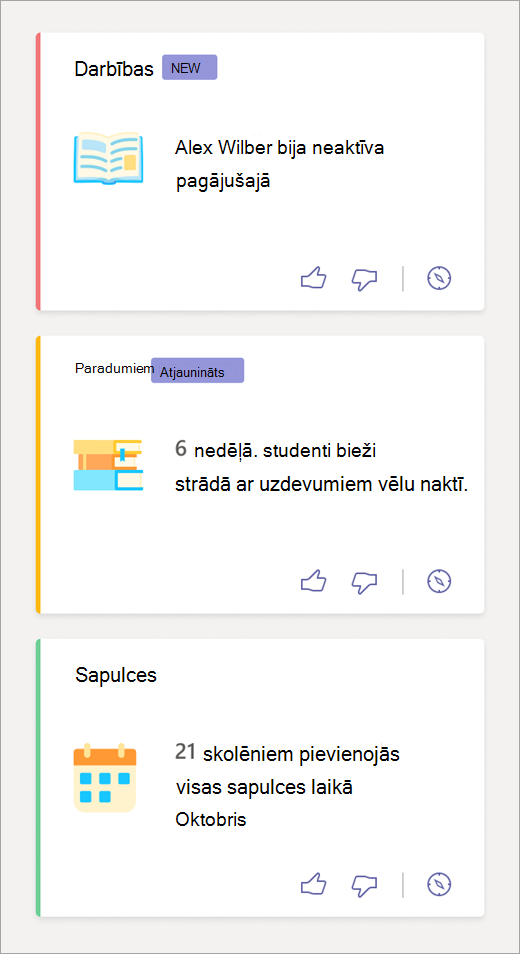
Mobile
Mobilajā ierīcē aktualitātes būs redzamas uzreiz pēc tam, kad atlasīsit klasi.
-
Dodieties uz Klases ieskati savā Teams mobilajā programmā.
-
Atlasiet klases komandu, kurai vēlaties skatīt ieskatus. Pirmais šīs klases datu skats būs aktualitāšu sērija.
Piezīme.: Aktualitātes, ko redzat, atspoguļos, cik daudz datu ir pieejams.
-
Pavelciet, lai skatītu dažādas aktualitātes — pa labi, lai skatītu vairāk aktualitāšu; pa kreisi, lai atgrieztos iepriekšējā aktualitātē.
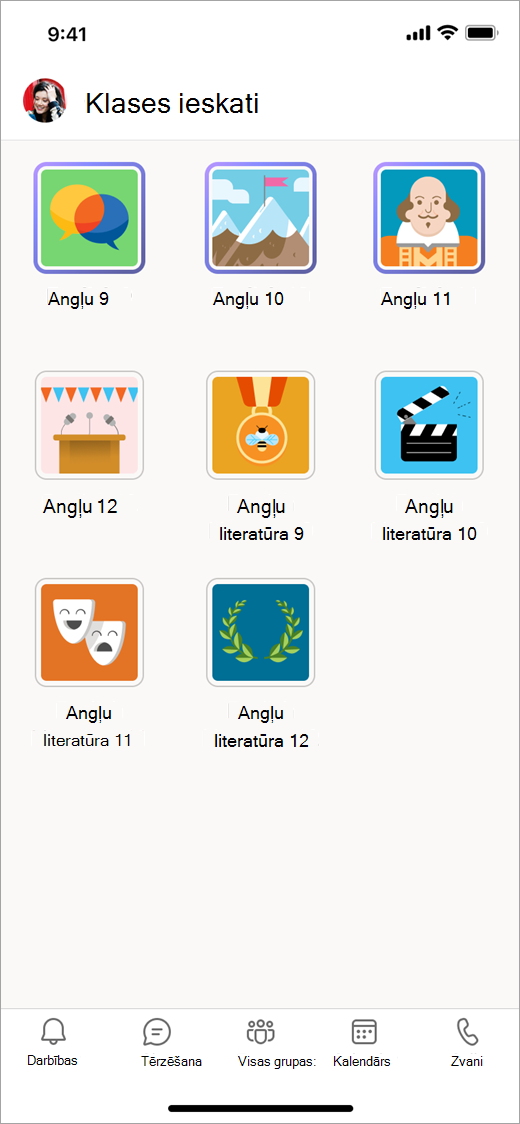
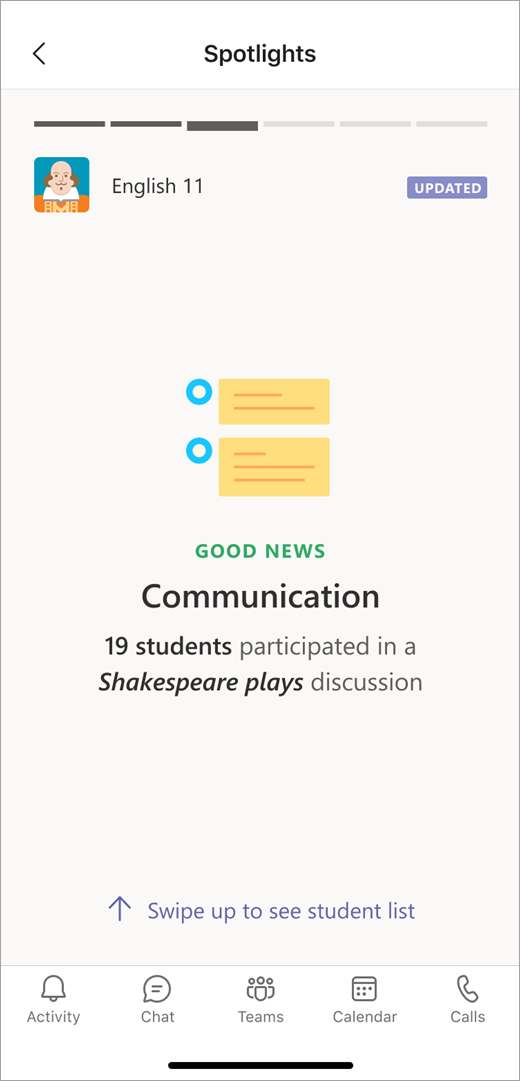
Uzdevuma statusa pārskats
Šis ir nokavēto iesniegumu skaits vai to skolēnu skaits, kuri nav iesnieguši uzdevumu, kas bija jāpaveic laika periodā.
Detalizēt, lai skatītu detalizētu informāciju par konkrētu uzdevumu.
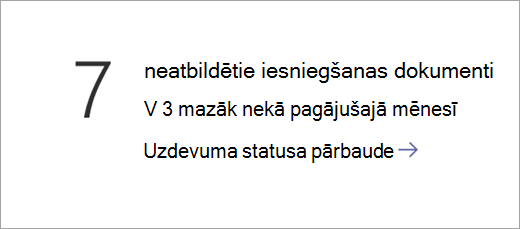
Novērtējuma sadalījums un tendenču pārskats
To visu novērtēto un atgriezto uzdevumu vidējā vērtība, kam bija izpildes datums laika periodā.

Lasīšanas gaita
Ja izveidojat opcijas Lasīšanas gaita piešķires saviem skolēniem, tiks parādīts vidējais precizitātes rādītājs visiem lasītājiem.
Atlasiet Skatīt klases progresu, lai skatītu kļūdu tipu sadalījumu, kā arī vidējos vārdus minūtē, precizitātes ātrumu laika gaitā un vārdus, kas jūsu klasei bija visgrūtākie.